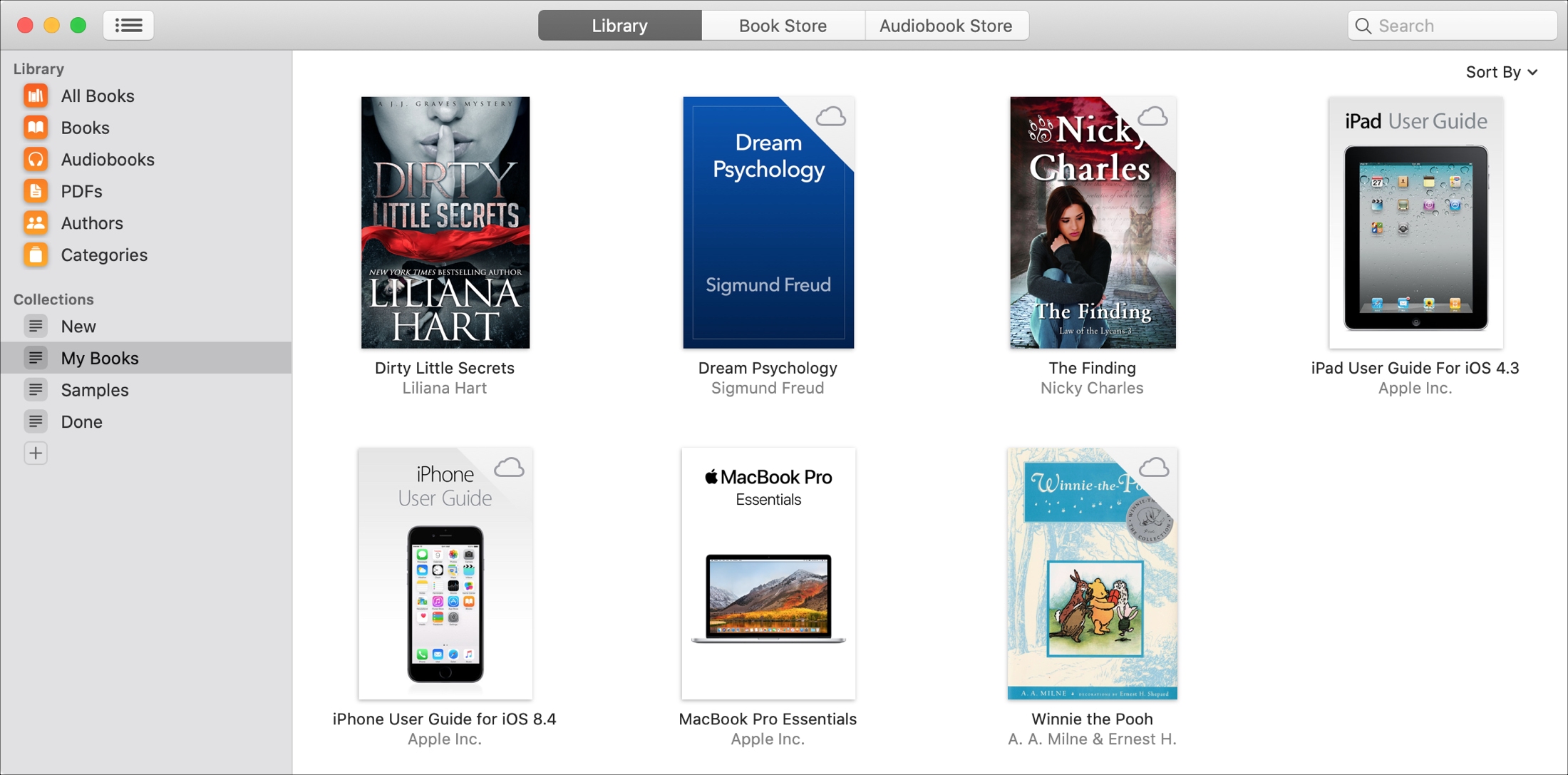
Если вы заядлый читатель и используете его Apple Запросите книгу, тогда у вас может быть много книг. Следовательно, это может затруднить поиск того, что вы хотите, когда вы этого хотите.
Apple Книги предлагают различные функции и инструменты, которые помогут вам организовать вашу книгу. Вот советы по управлению Apple Книжная библиотека на iOS и Mac.
набор Apple Книжная библиотека
Вот разделы, которые мы обсудим, если вы хотите перейти в определенное место.
Создать коллекцию
Коллекции дают вам отличный способ упорядочить ваши книги, файлы и другие элементы в библиотеке книг. Вы можете классифицировать свою книгу по жанру или автору и по типу файла. Затем, когда вы хотите найти предмет, вы знаете, где его искать.
Существует несколько способов создания коллекций в Книгах для iPhone и iPad. Перейти к Библиотека и сделайте одно из следующего:
- кран коллекциявыбрать Новая коллекция на базе
- кран редактироватьвыберите одну или несколько книг, нажмите Добавьте это > Новая коллекция,
- Прикоснись к нему более (значок трех точек) для книги выберите Добавить в коллекцию > Новая коллекция,
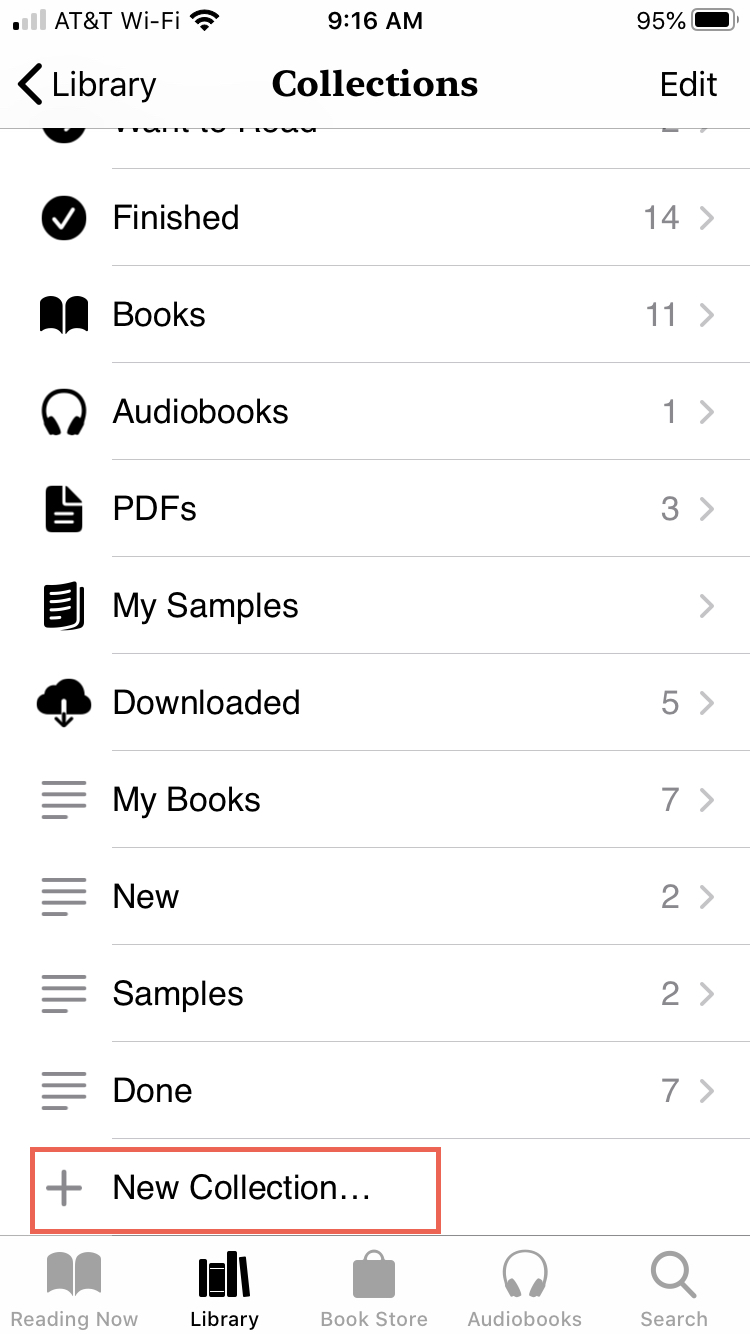
У вас также есть несколько практических способов создания коллекций книг на вашем Mac.
- Нажмите на ссылку знак плюс кнопка внизу коллекция список на боковой панели.
- Выберите одну или несколько книг и нажмите архив > Новая коллекция или архив > Новая коллекция подборок из строки меню.
- Щелкните правой кнопкой мыши одну или несколько книг, которые вы хотите добавить в новую коллекцию, и выберите Новая коллекция подборок,
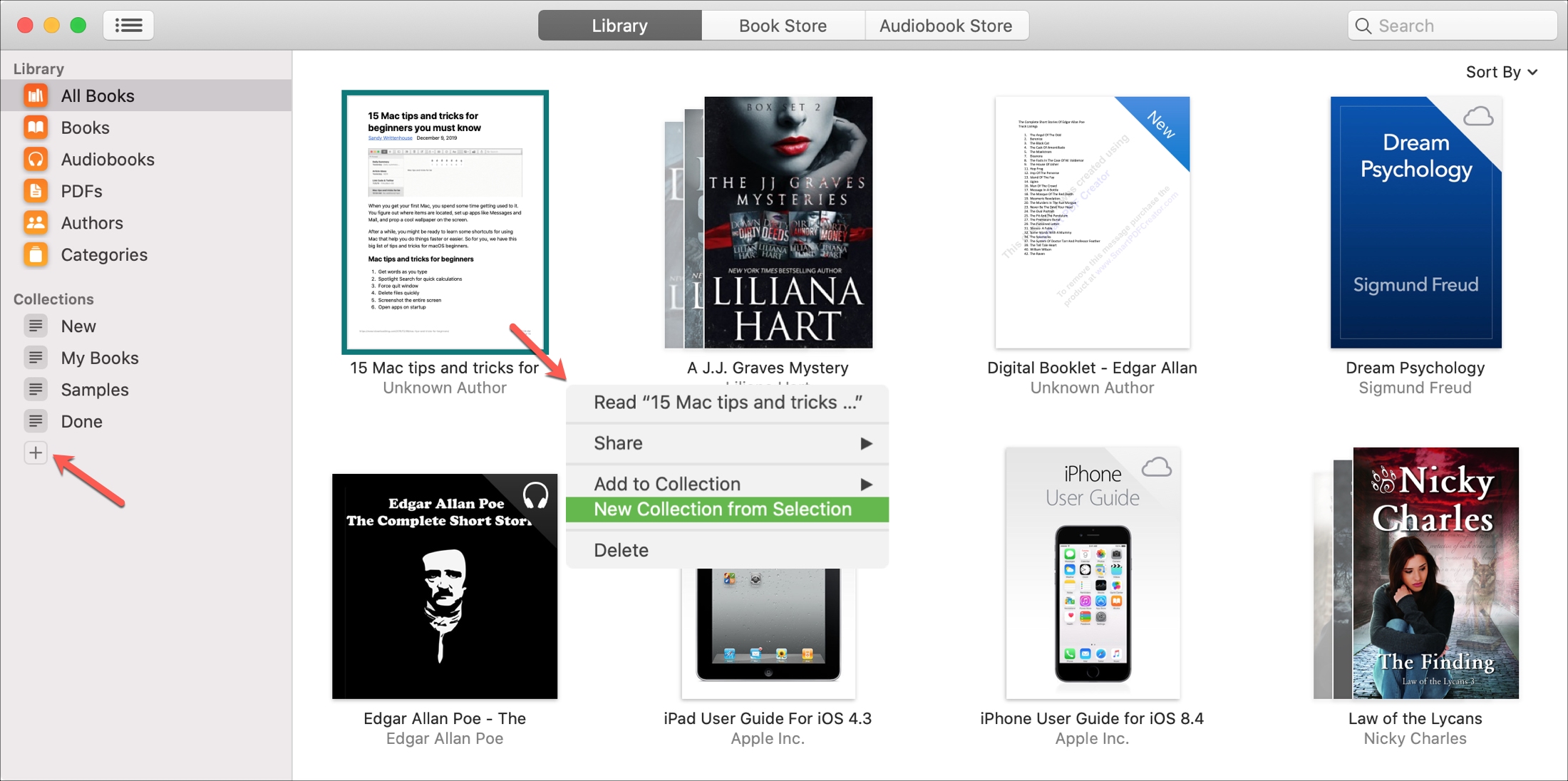
Добавить книги в коллекцию
После создания коллекции вы можете легко добавить другие книги из вашей библиотеки.
На iPhone и iPad коснитесь более Кнопка забронировать и выбрать Добавить в коллекцию, Чтобы добавить несколько книг, нажмите редактироватьвыберите одну или несколько книг, нажмите Добавьте это и выберите коллекцию.
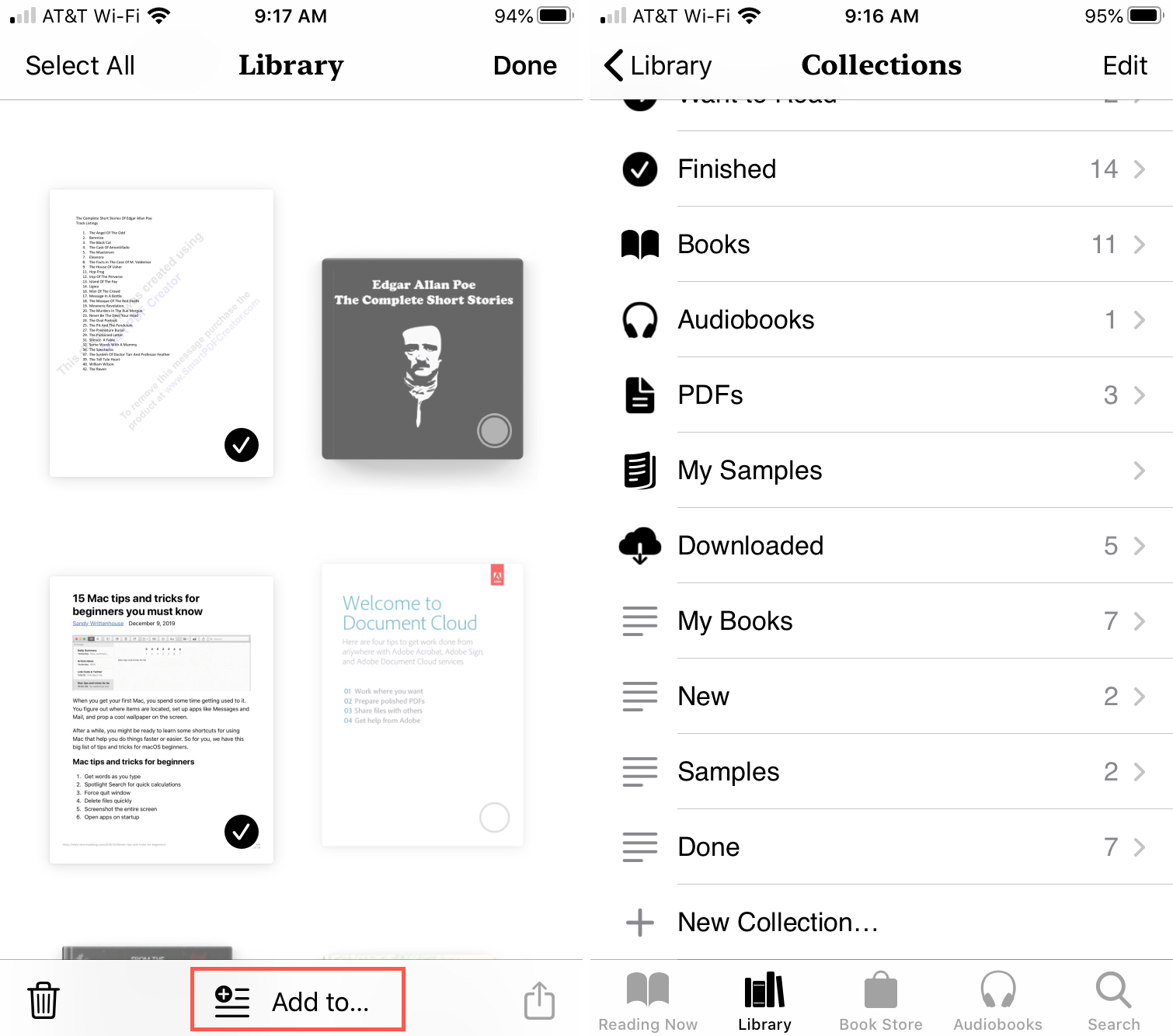
На Mac выберите книгу и нажмите архив > Добавить в коллекцию из строки меню или щелкните правой кнопкой мыши и выбрать Добавить в коллекцию из контекстного меню. Вы также можете перетащить книгу справа в коллекцию на боковой панели.
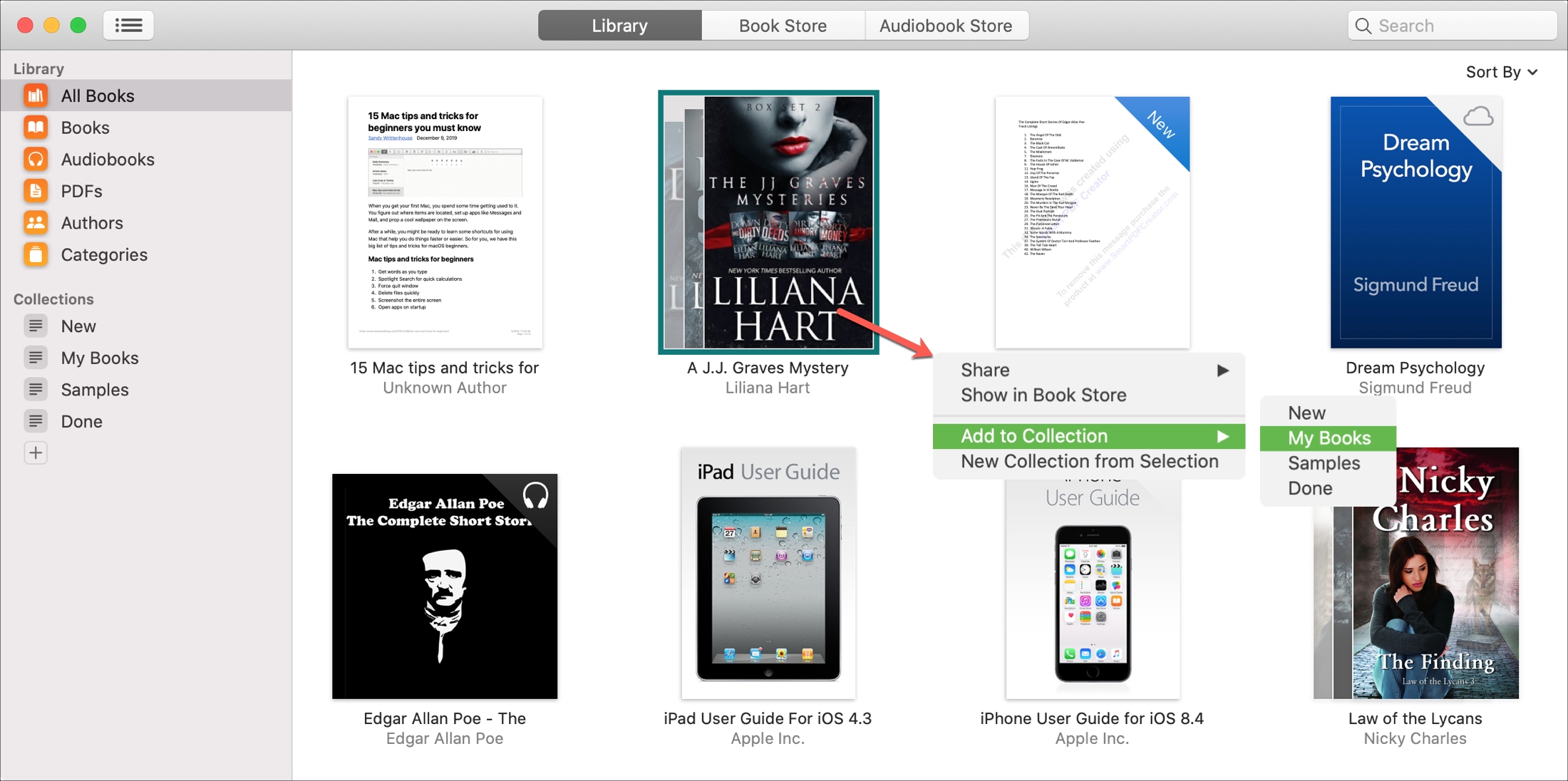
Заказать ваши книги
Заказ вашей книги также поможет вам найти то, что вы хотите. И вы можете сортировать категории в библиотеке, а также коллекции. Например, если вы можете иметь коллекцию туристических книг и хотите отсортировать по названию. Или, может быть, вы хотите отсортировать все книги в вашей библиотеке с последними.
В тебе Apple Книжная библиотека на iOS, классификация Раскрывающийся список показан чуть выше. В категории или коллекции, скользить вниз сверху раскрыть классификация Выберите «Последний», «Название», «Автор» или «Вручную».
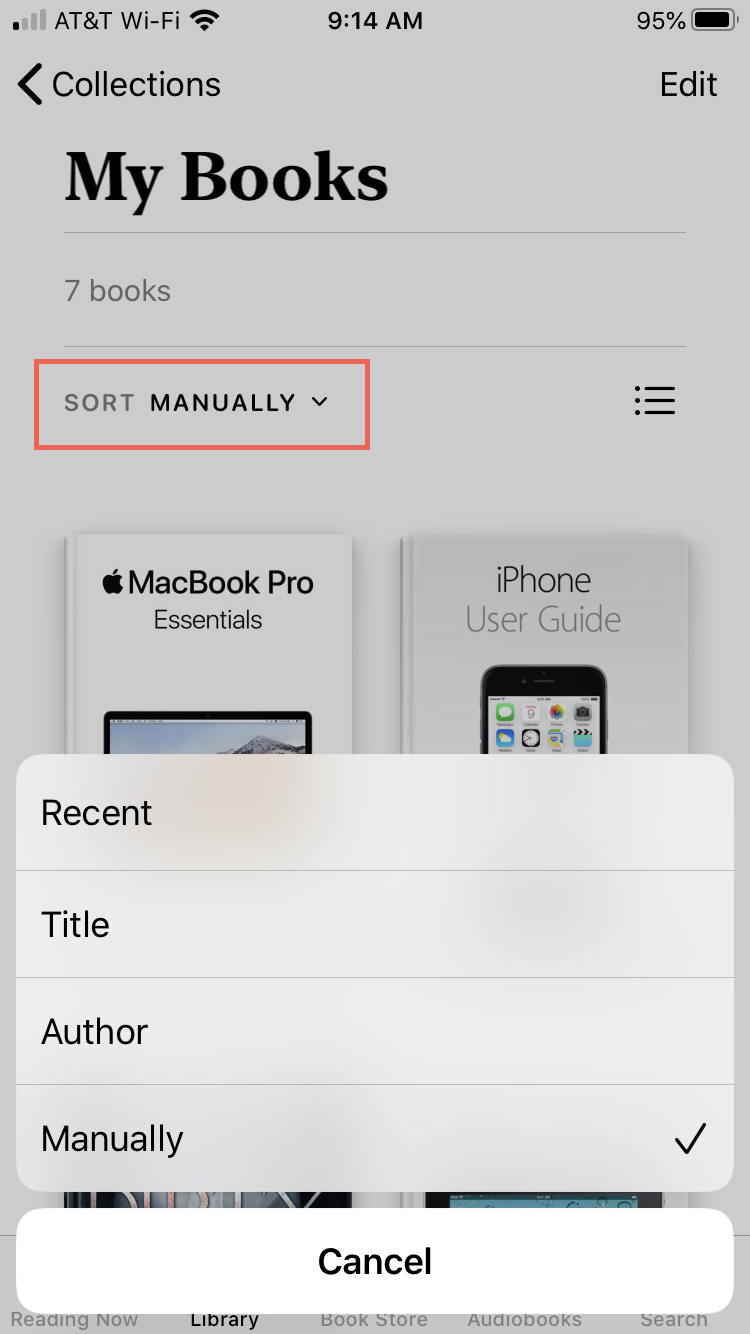
Сортировка также очень проста в Книгах на Mac. вид > Сортировать по из строки меню или используйте меню Сортировать по раскрывающийся список в правом верхнем углу и выберите вариант. Вы можете выбрать Last, Title или Sort вручную.
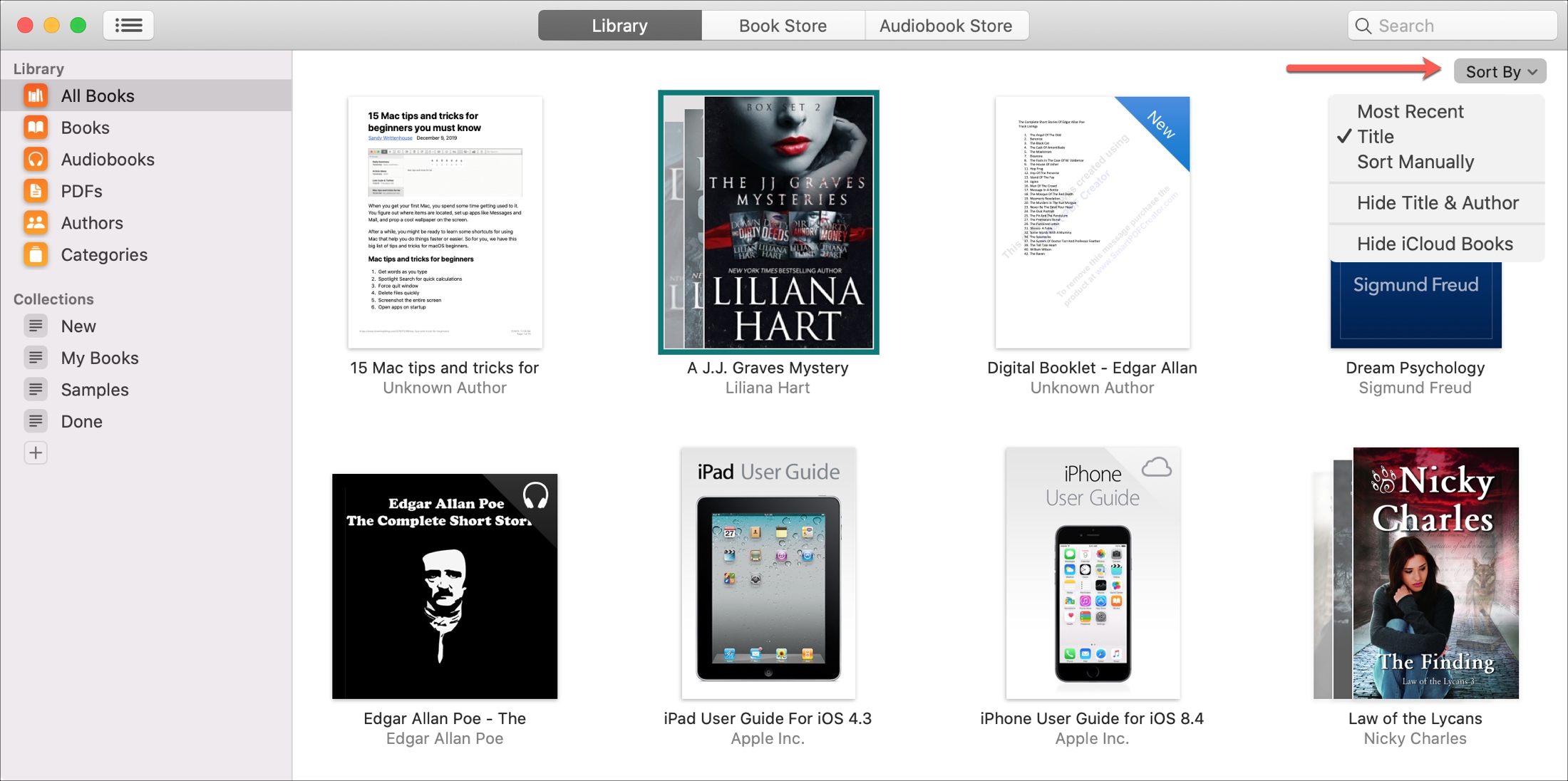
Удалить ненужные предметы
Если у вас есть книга, аудиокнига или PDF, которые вы хотите полностью удалить из Книги, выполните одно из следующих действий.
1) На iPhone и iPad откройте Библиотека нажмите и коснитесь редактировать вверх
2) Выберите объект и нажмите мусорное ведро, Или в Читаю сейчас коснуться вкладки более (значок из трех точек) под элементом и выберите удалить,
3) Выберите удаление элементов «Читать сейчас» (отображается только в случае необходимости), удаление загрузок или удаление их из любого места. В некоторых книгах есть опция «Скрыть книгу», которую вы можете выбрать.
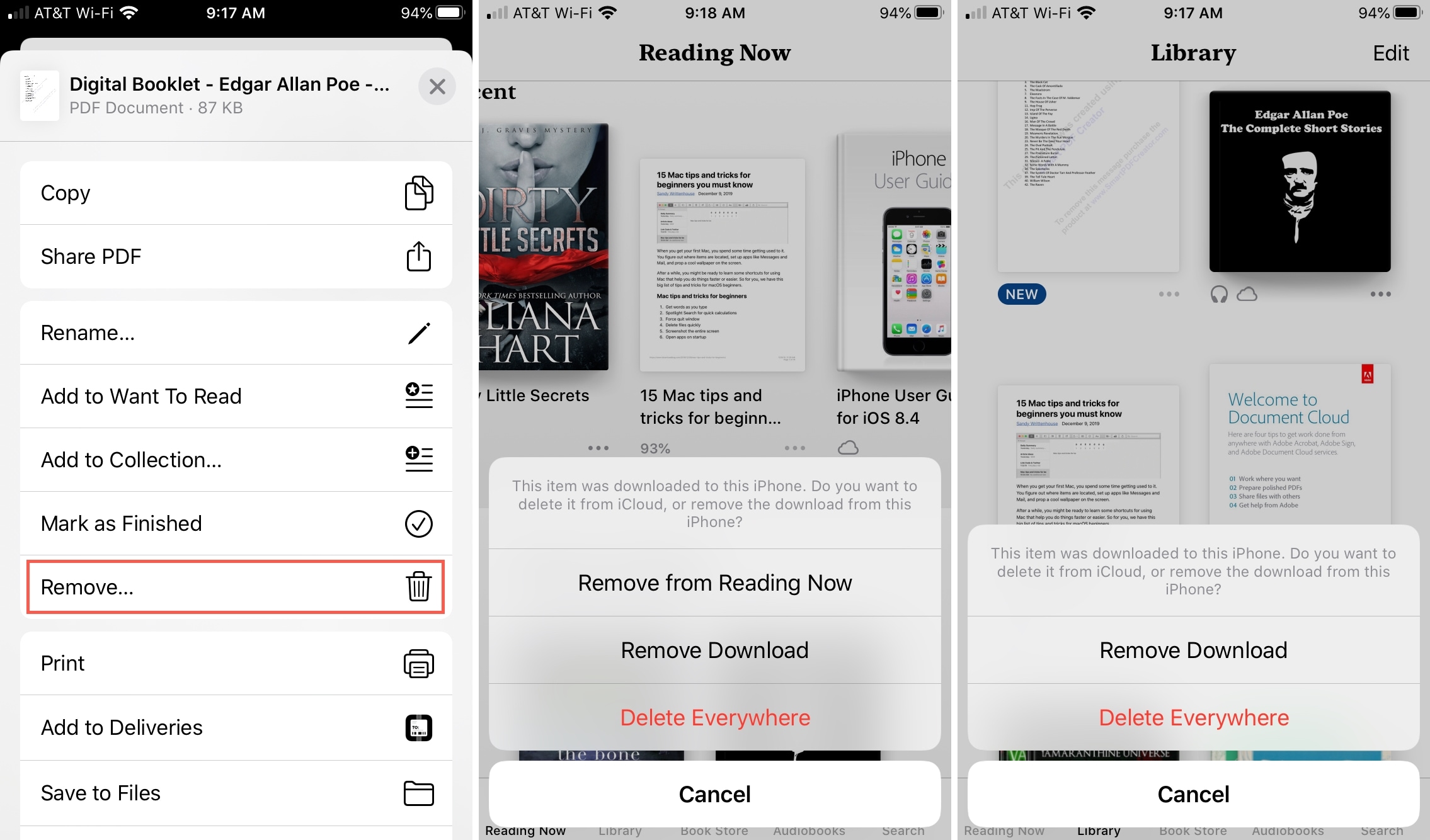
На Mac щелкните правой кнопкой мыши или держи Контролировать и нажимать затем выберите удалить из контекстного меню. Или нажмите редактировать > удалить из строки меню. Подтвердите действие, нажав Удалить где угодно во всплывающем окне вверху.
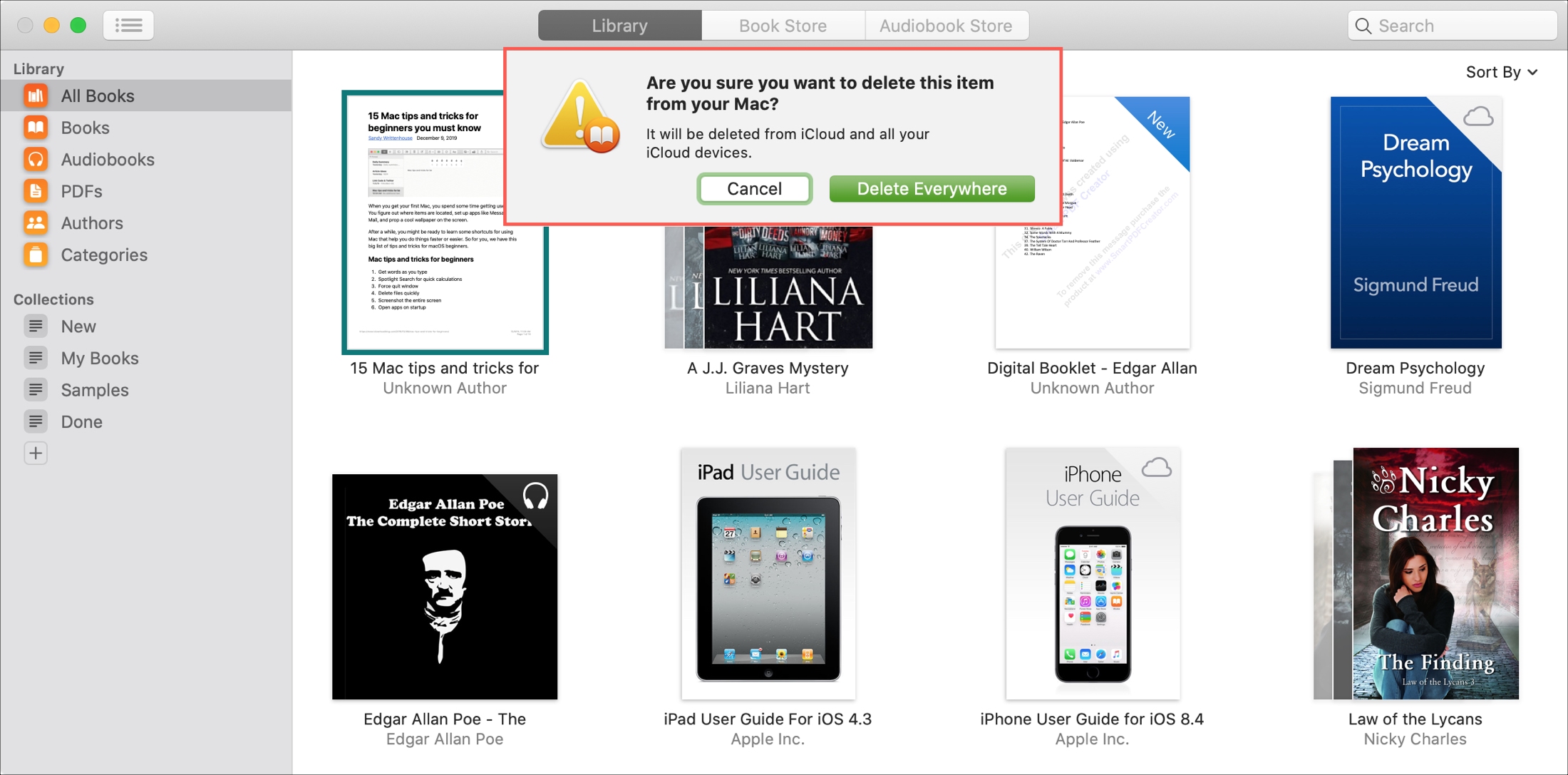
Заверните это
Управление цифровой библиотекой аналогично управлению физической библиотекой. Вы хотите отсортировать книги, чтобы отсортировать их упорядоченным образом, отсортировать их для быстрого поиска книг и удалить ненужные элементы, чтобы избежать беспорядка.
Будете ли вы потратить немного времени, чтобы заявить о себе? Apple резерв библиотека облегчает управление? Поделитесь некоторыми советами вашей организации в комментариях ниже!

Add comment